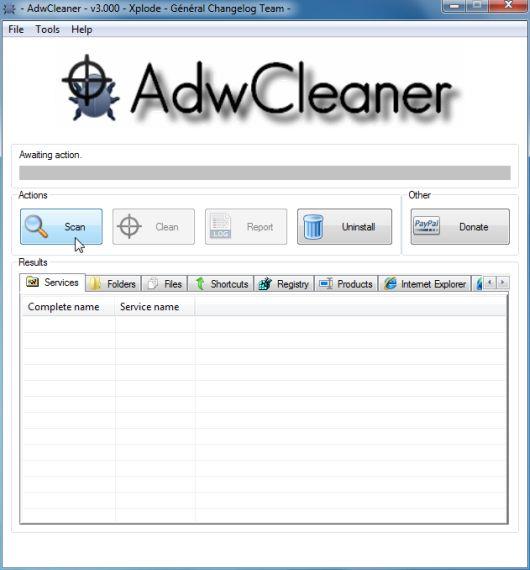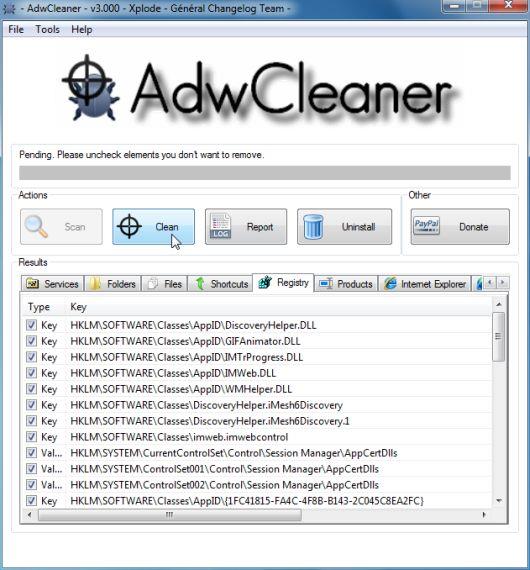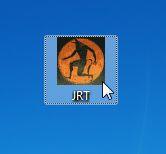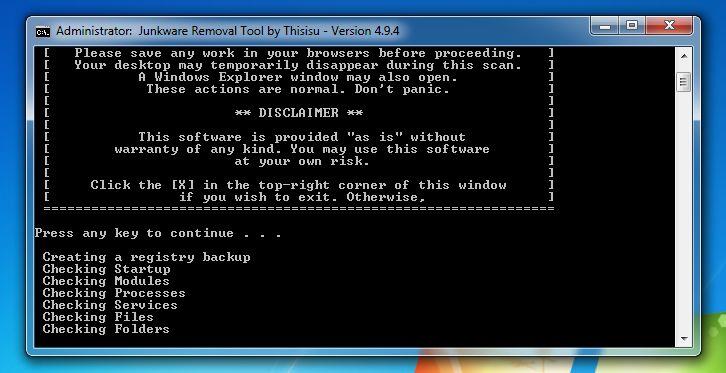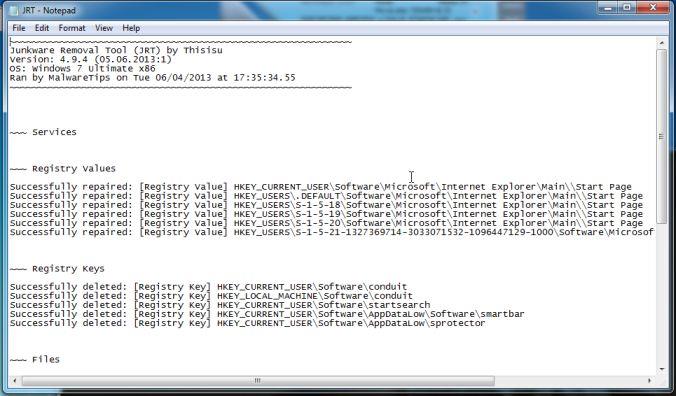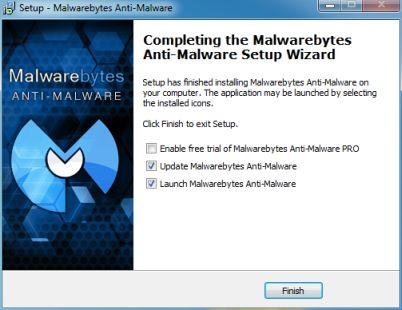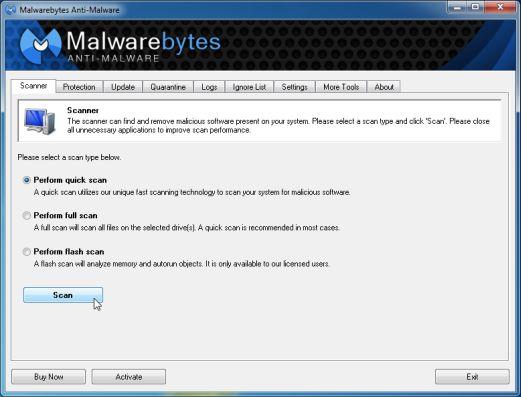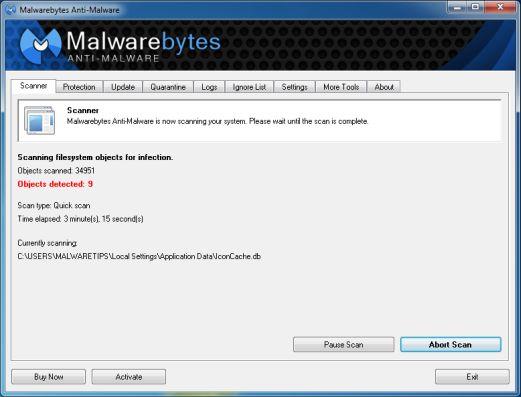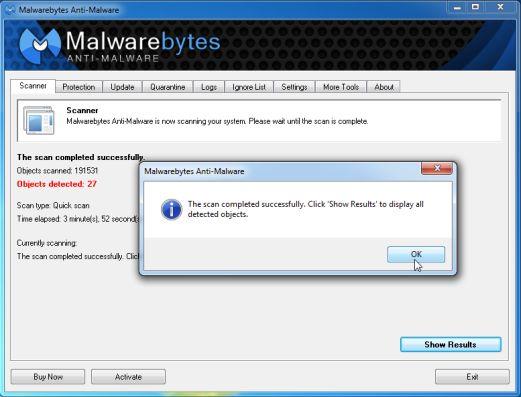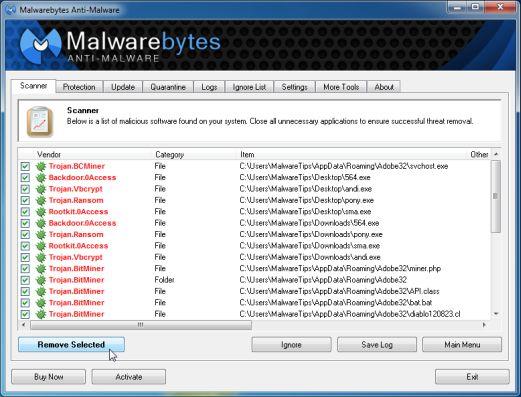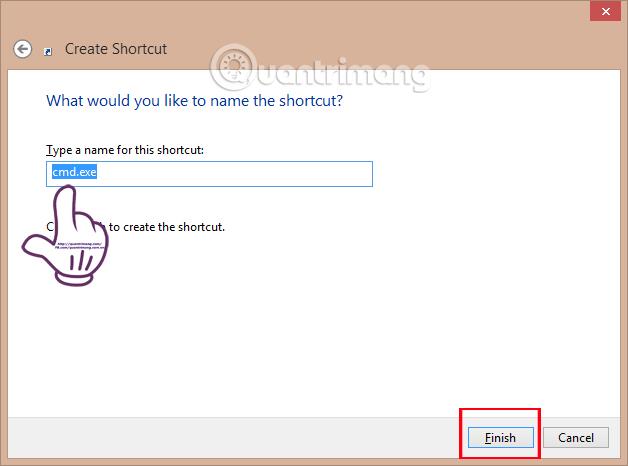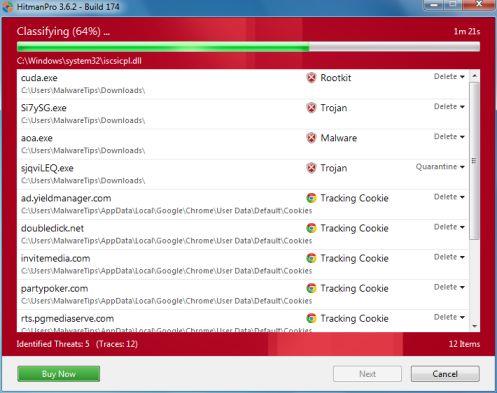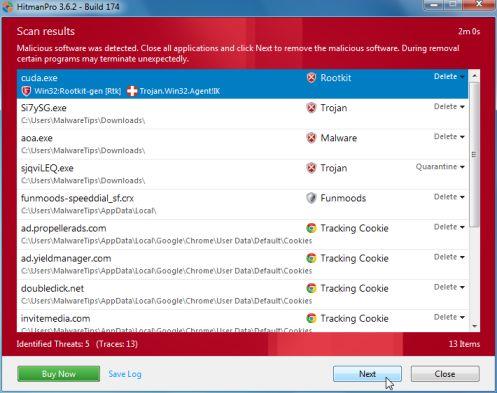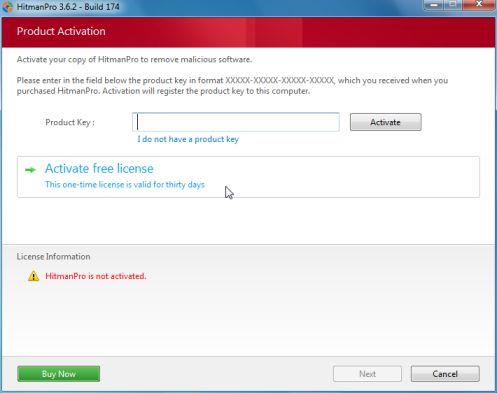PUP.Tuto4PC — нежелательное приложение, содержащее рекламное ПО, настройки панели инструментов и некоторые другие программы.
Технически PUP.Tuto4PC не является вирусом, но содержит множество вредоносных программ, таких как руткиты, способные глубоко проникнуть в вашу операционную систему, взломать браузер и т. д. В отрасли PUP.Tuto4PC обычно называют «PUP» или потенциально нежелательной программой.
PUP.Tuto4PC используется для увеличения доходов от рекламы, а также при использовании черного SEO для повышения рейтинга веб-сайта в результатах поиска.
PUP.Tuto4PC может «проникнуть» в ваш компьютер после установки бесплатного программного обеспечения (запись/потоковая передача видео, загрузка, управление или создание PDF-файлов), включенного в установку PUP.Tuto4PC.
Эти нежелательные программы также включены в пользовательские настройки на многих сайтах загрузки (таких как CNET, Brothersoft или Softonic). Поэтому, если вы загружаете программное обеспечение с этих веб-сайтов, вполне вероятно, что PUP.Tuto4PC будет установлен в процессе установки программного обеспечения.
PUP.Tuto4PC — это инструмент рекламной поддержки (пользователи могут видеть баннеры, поиск, всплывающие окна, всплывающие окна и рекламные ссылки) браузерных плагинов Internet Explorer (BHO) и Firefox/Chrome (BHO). Плагин), распространяемый посредством различных способов монетизации. платформы в процессе установки.
Расширения браузера включают в себя различные функции, которые могут редактировать или настраивать параметры браузера, включая домашнюю страницу, настройки поиска, а в некоторых случаях изменять порог времени загрузки браузера. Браузер Internet Explorer, размещение файла блокировки в браузере Firefox, чтобы предотвратить изменение конкурирующего программного обеспечения. его настройки, а также отключение политики безопасности содержимого браузера, чтобы разрешить межсайтовое выполнение скриптов плагинов.
Примечание:
XSS (межсайтовый скриптинг) — это тип атаки, которая позволяет хакерам вставлять вредоносные сценарии (обычно JavaScript или HTML) на веб-сайт и выполняться на стороне пользователя (в браузере пользователя).
Поэтому вам следует быть внимательными при установке любого программного обеспечения. Обычно при установке программного обеспечения будут доступны варианты установки, такие как угонщик браузера PUP.Tuto4PC. Поэтому вам необходимо внимательно прочитать условия, прежде чем приступить к установке.
Шаг 1. Удалите рекламное ПО PUP.Tuto4PC с помощью AdwCleaner.
1. Загрузите AdwCleaner на свое устройство и установите.
Загрузите AdwCleaner на свое устройство и установите его здесь .
2. Прежде чем открыть AdwCleaner, закройте все программы и веб-браузеры на своем компьютере, затем дважды щелкните значок AdwCleaner.

Если на вашем компьютере под управлением Windows появится сообщение с вопросом, хотите ли вы запустить AdwCleaner, разрешите его запуск.
3. Когда откроется программа AdwCleaner, нажмите кнопку «Сканировать» , как показано ниже.
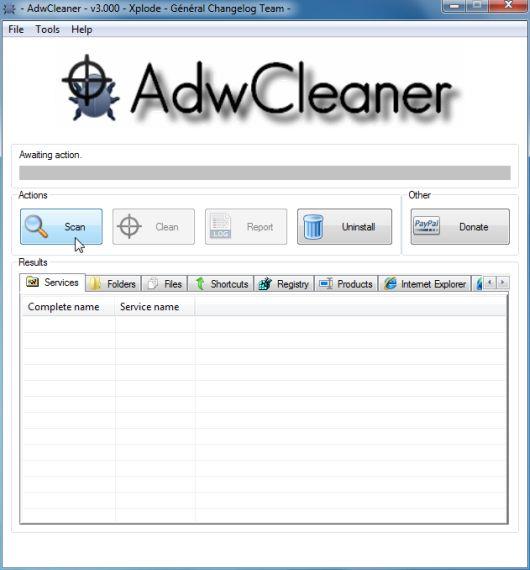
AdwCleaner начнет поиск вредоносных файлов PUP.Tuto4PC, установленных на вашем компьютере.
4. Чтобы удалить вредоносные файлы PUP.Tuto4PC, обнаруженные на вашем компьютере (если таковые имеются), нажмите кнопку «Очистить» .
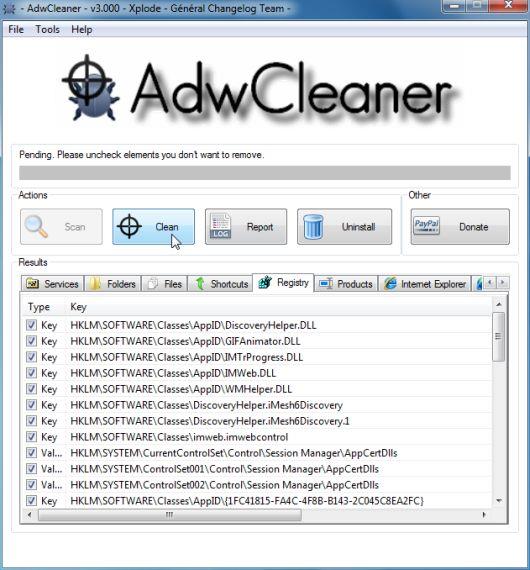
AdwCleaner уведомит вас о необходимости сохранить все открытые файлы, данные или программы и перезагрузить компьютер. После сохранения файлов и данных нажмите «ОК».
Шаг 2. Удалите угонщик браузера PUP.Tuto4PC с помощью инструмента удаления нежелательной программы.
Junkware Removal Tool — довольно «мощная» утилита, эта утилита удалит вирус PUP.Tuto4PC в браузерах Internet Explorer, Firefox и Google Chrome.
1. Загрузите Junkware Removal Tool на свой компьютер и установите.
Загрузите Junkware Removal Tool на свое устройство и установите его здесь .
2. После завершения загрузки средства удаления ненужных программ дважды щелкните значок JRT.exe.
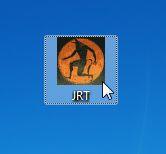
Если на вашем компьютере под управлением Windows появится сообщение с вопросом, хотите ли вы запустить средство удаления ненужных программ, разрешите его запуск.
3. Теперь запустится средство удаления нежелательных программ, и в командной строке вам необходимо нажать любую клавишу, чтобы выполнить процесс сканирования PUP.Tuto4PC.
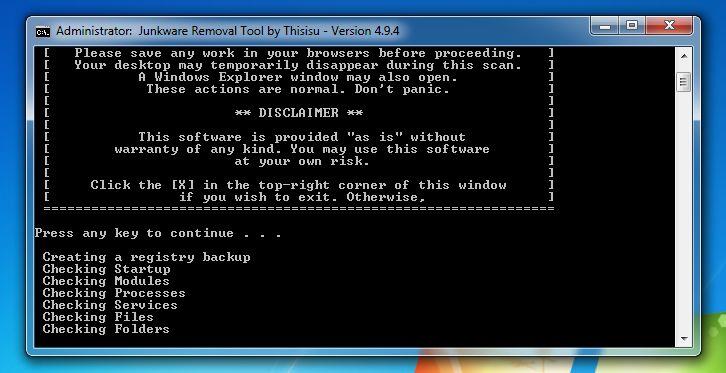
Сканирование займет длительное время (до 10 минут), в зависимости от вашей системы.
4. Когда Junkware Removal Tool завершит процесс сканирования, утилита отобразит вредоносные файлы и ключи реестра, которые вы можете удалить с вашего компьютера.
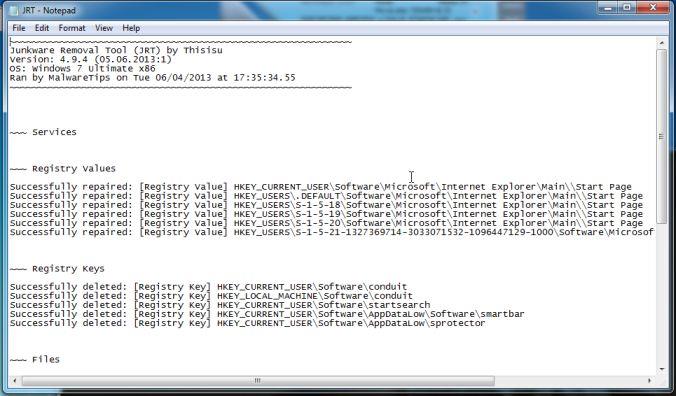
Шаг 3. Удалите вирус PUP.Tuto4PC с помощью Malwarebytes Anti-Malware Free
Используйте Malwarebytes Anti-Malware Free для обнаружения и удаления всех следов вредоносного ПО, включая червей, троянов, руткитов, румян, дозвонщиков, шпионских программ и других вредоносных программ.
1. Загрузите Malwarebytes Anti-Malware Free на свой компьютер и установите.
Загрузите Malwarebytes Anti-Malware Free на свое устройство и установите его здесь .
2. При запуске процесса установки следуйте инструкциям на экране. После завершения нажмите кнопку « Готово» .
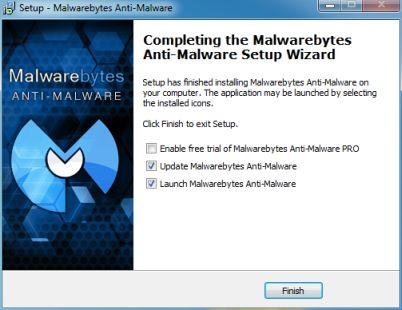
3. На вкладке «Сканер» выберите «Выполнить быстрое сканирование» , а затем нажмите кнопку «Сканировать» , чтобы начать процесс поиска вредоносных файлов PUP.Tuto4PC.
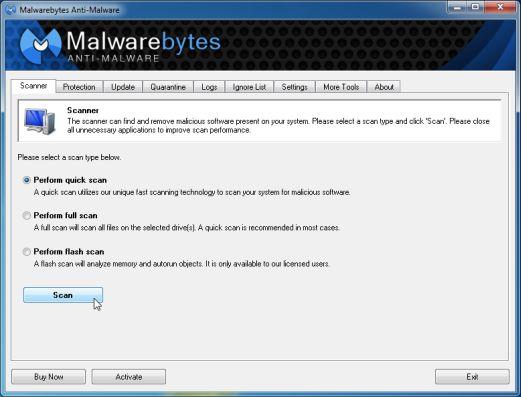
4. Malwarebytes Anti-Malware начнет сканировать ваш компьютер на наличие PUP.Tuto4PC.
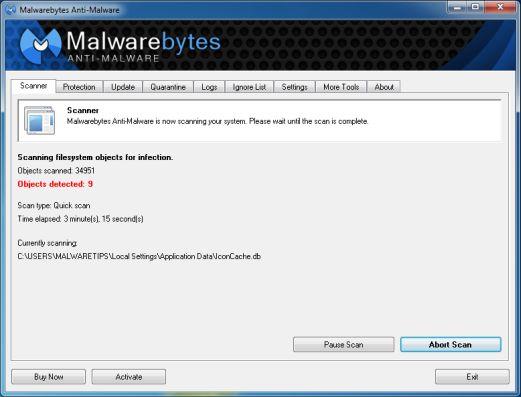
5. Когда Malwarebytes Anti-Malware завершит процесс сканирования, нажмите кнопку «Показать результаты» .
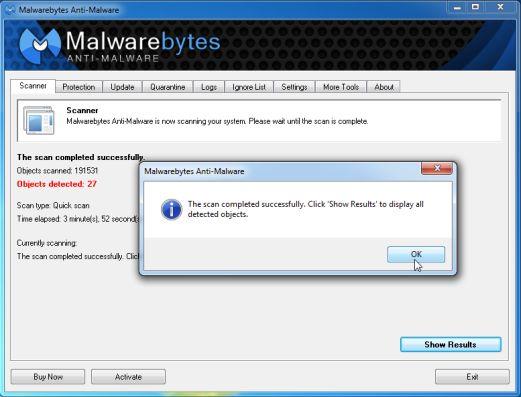
6. На экране отобразится список результатов поиска, обнаруженных Malwarebytes Anti-Malware. Убедитесь, что вы все проверили, затем нажмите кнопку «Удалить выбранное».
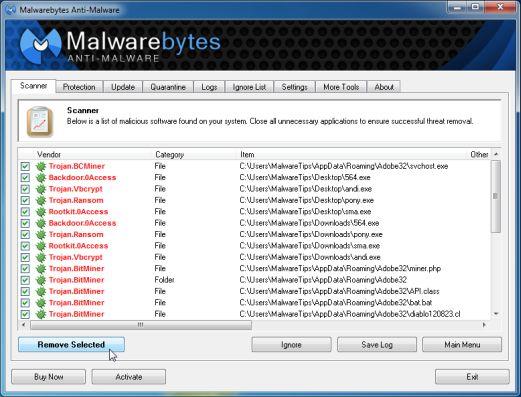
Шаг 4. Проверьте PUP.Tuto4PC с помощью HitmanPro.
HitmanPro предназначен для «спащения» вашего компьютера от вредоносных программ (вирусов, троянов, руткитов и т. д.), которые наносят вред вашему компьютеру, даже если вы применили все решения безопасности (с использованием инструментов безопасности). ..).
1. Загрузите HitmanPro на свой компьютер и установите.
Загрузите HitmanPro на свое устройство и установите здесь .
2. Дважды щелкните файл HitmanPro.exe (32-разрядная версия Windows) или HitmanPro_x64.exe (64-разрядная версия).
Затем нажмите «Далее» , чтобы установить HitmanPro на свой компьютер.
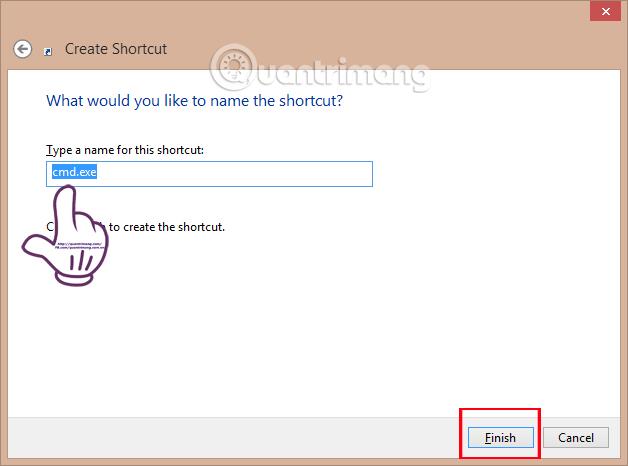
3. HitmanPro начнет сканирование вредоносных файлов PUP.Tuto4PC на вашем компьютере.
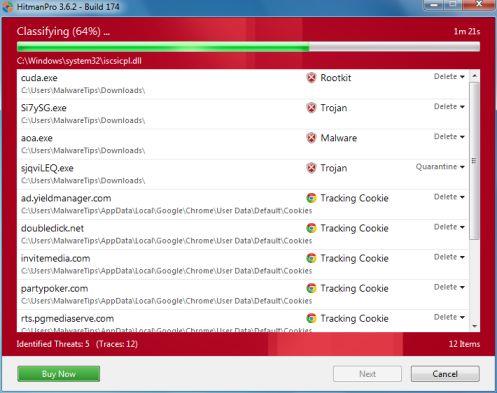
4. После завершения процесса сканирования на экране отобразится список результатов вредоносных программ, обнаруженных на вашем компьютере. Нажмите «Далее» , чтобы удалить рекламное ПО PUP.Tuto4PC.
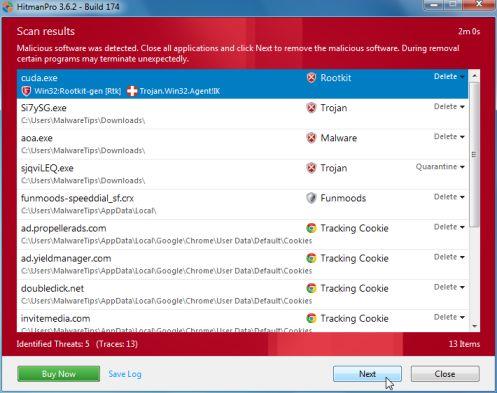
5. Нажмите кнопку «Активировать бесплатную лицензию» , чтобы начать пробную версию программы на 30 дней и удалить все вредоносные файлы на вашем компьютере.
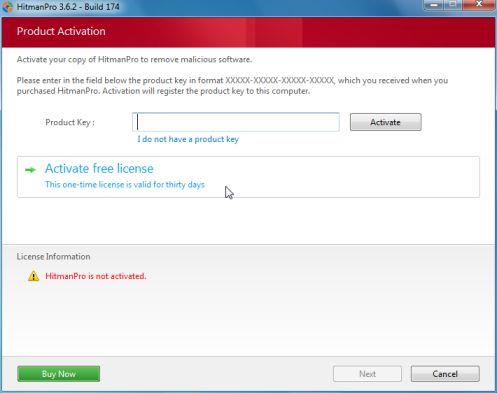
См. еще несколько статей ниже:
Удачи!